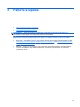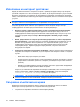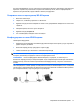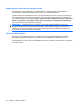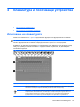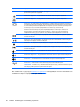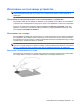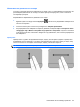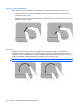Getting Started HP Notebook - Windows 7
Използване на интернет доставчик
Преди да имате възможност за връзка с интернет, трябва да създадете акаунт при интернет
доставчик. Свържете се с местен интернет доставчик, за да закупите интернет услуга и модем.
Интернет доставчикът ще съдейства за настройването на модема, инсталирането на мрежов
кабел, с който безжичният компютър да се свърже към модема, както и за
тестването на интернет
услугата.
ЗАБЕЛЕЖКА: Интернет доставчикът ще ви даде ИД на потребител и парола за достъп до
интернет. Запишете тази информация и я съхранявайте на сигурно място.
Следните функции ще ви помогнат при създаването на нов интернет акаунт или при
конфигурирането на компютъра да използва вече съществуващ акаунт:
●
Интернет услуги и оферти (предоставят се само за определени местоположения) –
Тази помощна програма помага за регистриране на нов интернет акаунт, както и за
конфигуриране на компютъра да използва вече съществуващ
акаунт. За достъп до тази
помощна програма изберете Старт > Всички програми > Онлайн услуги > Отиди
онлайн.
●
Икони, предоставени от интернет доставчици (предоставят се само за определени
местоположения) – Тези икони може да се показват индивидуално на работния плот на
Windows или групирани в папка на работния плот, наречена "Онлайн услуги". За
да
конфигурирате нов интернет акаунт или да конфигурирате компютъра да използва
съществуващ акаунт, щракнете двукратно върху иконата, след което изпълнете
инструкциите на екрана.
●
Съветник за свързване към интернет на Windows – Можете да използвате Съветника за
свързване към интернет на Windows, за да се свържете към интернет в някой от следните
случаи:
◦
Вече имате
акаунт при интернет доставчик.
◦
Не разполагате с интернет акаунт и искате да изберете интернет доставчик от списъка,
предоставен в съветника. (Списъкът с интернет доставчици не е достъпен за всички
региони.)
◦
Избрали сте нефигуриращ в списъка доставчик, който ви е предоставил информация
като определен IP адрес, POP3 и SMTP настройки.
За достъп до Съветника за
свързване към интернет на Windows, както и за инструкции за
неговото използване, изберете Старт > Помощ и поддръжка, след което въведете
Съветник за свързване към интернет в полето за търсене.
ЗАБЕЛЕЖКА: Ако получите подкана от съветника да изберете дали да включите или да
изключите защитната стена на Windows, изберете опцията да я включите.
Свързване към безжична мрежа
Безжичната технология прехвърля данни с помощта на радиовълни, вместо по кабели.
Компютърът може да разполага със следните безжични устройства:
●
Устройство за свързване с безжична локална мрежа (WLAN)
16 Глава 3 Работа в мрежа